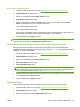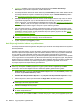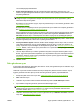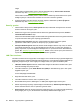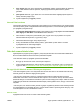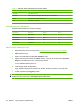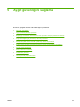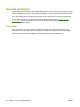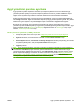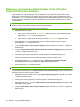HP CM8060 / CM8050 Color MFP with Edgeline Technology - System Administrator Guide
Table Of Contents
- Giriş
- Aygıtı bağlama
- Aygıt yazılımı
- Desteklenen işletim sistemleri ve yazıcı sürücüleri
- Yazılımı yükleme
- Yazılımı kaldırma
- Windows için Yükleyici Özelleştirme Sihirbazı
- Yükleyici Özelleştirme Sihirbazını Çalıştırma
- İletişim kutuları
- Dil Seçimi iletişim kutusu
- Hoş Geldiniz iletişim kutusu
- Yazılım Lisans Sözleşmesi iletişim kutusu
- Dil iletişim kutusu
- Yazıcı Bağlantı Noktası iletişim kutusu
- Model iletişim kutusu
- Sürücüler iletişim kutusu
- Sürücü Yapılandırması iletişim kutusu
- Ek Yazılım iletişim kutusu
- Özel Yükleyici Konumu iletişim kutusu
- Yükleyici Oluşturmaya Hazır iletişim kutusu
- Yükleniyor iletişim kutusu
- Son iletişim kutusu
- Dağıtım
- Aygıtı ayarlarını yapılandırma
- Ayarların yapılandırılacağı yer
- Aygıt ayarlarını kontrol panelinden yapılandırma
- Aygıtı ayarlarını uzaktan yapılandırma
- Katıştırılmış Web sunucusunu açma
- Gelişmiş e-posta kurulumu
- Diğer kaynaklardan e-posta adresleri alma
- Ağ klasörü ayarı
- Faks gönderme ayarı
- Faks hızlı arama listeleri alma
- Aygıt güvenliğini sağlama
- Güvenlik standartları
- Aygıt yöneticisi parolası ayarlama
- Başlangıç menüsünün Administrator Tools (Yönetim Araçları) bölümünü kilitleme
- Doğrudan bağlantıyla yazdırmayı devre dışı bırakma
- Katıştırılmış Web sunucusundan yazdırmayı devre dışı bırakma
- Kullanıcıların kendileri dışındaki hesaplara e-posta göndermelerini engelleme
- Aygıta erişimi denetleme
- Aygıt özellikleri için erişim denetimi düzeyi
- İzin kümeleri
- Kullanıcı ve grup hesapları oluşturma
- Kullanıcı ve grupları izin kümelerine atama
- Yeni Windows veya LDAP kullanıcıları ya da grupları ekleme ve izin kümeleri atama
- Varolan Windows veya LDAP kullanıcı ya da grupları için izin kümesi atamalarını düzenleme
- Varolan Windows veya LDAP kullanıcı ya da grupları için izin kümesi atamalarını kaldırma
- Yeni aygıt kullanıcı hesapları ekleme ve izin kümeleri atama
- Varolan aygıt kullanıcı hesaplarını düzenleme
- Varolan aygıt kullanıcı hesaplarını silme
- Tüm aygıt kullanıcısı hesaplarının listesini görüntüleme
- Yeni Novell NDS kullanıcıları ekleyin ve izin kümeleri atayın
- Novell NDS kullanıcılarıyla ilgili izin kümesi atamalarını düzenleyin
- Novell NDS kullanıcılarıyla ilgili izin kümesi atamalarını kaldırın
- Kullanıcı ve grupları izin kümelerine atama
- Oturum açma yöntemleri
- Renk kullanımını kısıtlama
- Sertifikaları yönetme
- Örnek güvenlik yapılandırmaları
- Aygıtı yönetme
- Yönetim menüsü
- Kağıt ve tepsiler
- Kopyalama
- Faks
- Dijital Gönderme
- İşleri depolama
- Yazdırma
- Windows yazıcı sürücüsü özellikleri
- Tepsi seçme
- Baskı işleri için çıkış bölmesini seçme
- Kağıt türünü seçme
- Renk kalitesini ayarlama
- İşleri depolama
- Yazdırma kısayolları oluşturma ve kullanma
- Filigran kullanma
- Belgeleri yeniden boyutlandırma
- Özel kağıt boyutu ayarlama
- Farklı kağıt kullanarak yazdırma
- Boş veya baskılı sayfalar ekleme
- Bölüm sayfa düzeni
- Kağıdın her iki yüzüne baskı
- Bir yaprak kağıda birden fazla sayfa yazdırma
- Kitapçıklar oluşturma
- Zımbalama seçeneklerini ayarlama
- Renk seçeneklerini ayarlama
- Servisler sekmesini kullanma
- Macintosh yazıcı sürücüsü özellikleri
- Tepsi seçme
- Çıkış bölmesini seçme
- Kağıt türünü seçme
- Renk kalitesini ayarlama
- İşleri depolama
- Ön ayarlar oluşturma ve kullanma
- Filigran kullanma
- Belgeleri yeniden boyutlandırma
- Özel boyutlu kağıda yazdırma
- Kapak sayfası yazdırma
- Kağıdın her iki yüzüne baskı
- Bir yaprak kağıda birden fazla sayfa yazdırma
- Kitapçıklar oluşturma
- Sayfadaki görüntüleri kaydırma
- Zımbalama seçeneklerini ayarlama
- Renk seçeneklerini ayarlama
- Servisler menüsünü kullanma
- Windows yazıcı sürücüsü özellikleri
- Renk
- Aygıtın bakımını yapma
- Sorunları giderme
- Özellikler
- Çalışma sayfaları
- Yasal açıklamalar
- Dizin
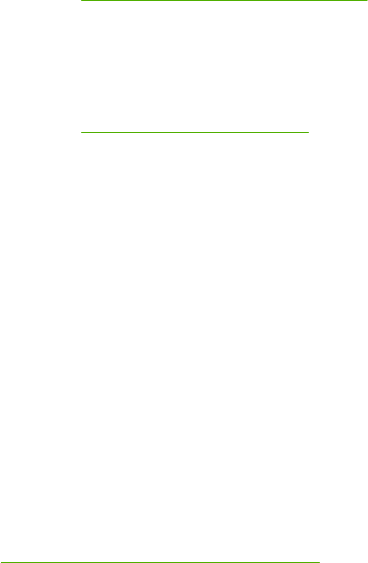
-veya-
Internet Faksı hizmetini kullanıyorsanız, hizmeti yapılandırmak için Internet Faks Kurulumu
sekmesini seçin. Bkz.
Internet Faks kurulumu sayfa 51.
Internet Faksı hizmetini kullanıyorsanız, Internet Faksı'nı kullanmayı denemeden önce E-posta
özelliğini ayarlayın. Internet Faksı bir SMTP sunucusunun kurulmasını gerektirir.
6. Aygıttan gönderilen tüm faks işlerinin varsayılan ayarlarını belirlemek için Genel İş Ayarları
sekmesini seçin. Bkz.
Genel iş ayarları sayfa 50.
Genel iş ayarları
1. Fatura kodları kullanıyorsanız, Genel Ayarlar alanında, kullanılacak varsayılan kodu ve fatura
kodunun minimum uzunluğunu yazın.
2. Kullanıcıların aygıt kontrol paneline farklı bir fatura kodu girebilmelerini istiyorsanız, Kullanıcı
Tarafından Düzenlenebilir'i seçin.
Fatura kodu düzenlenebilir değilse, kullanıcılardan faks gönderirken fatura kodu girmesi istenmez
ve açılan farklı fatura kodu girme seçeneği görüntülenmez.
3. Varsayılan Orijinal Ayarları alanında, orijinal belgeleri tanımlayan varsayılan ayarları
yapılandırın. Kullanıcılar bu ayarları her bir işte ayrı ayrı geçersiz kılabilir.
4. Varsayılan Bildirim Ayarları alanında, bildirim almak istediğiniz zaman
ı seçin: asla, her zaman
veya hatalar oluştuğunda. Ayrıca, alınacak bildirim türünü de seçin: e-posta veya yazdırma. E-
postayı seçerseniz, e-posta özelliğini de etkinleştirmeniz ve e-posta kurulumunu tamamlamanız
gerekir. Bkz.
Gelişmiş e-posta kurulumu sayfa 41. Bildirim, varsa, oturum açmış olan kullanıcının
e-posta adresine veya aygıtın varsayı lan e-posta adresine gönderilir.
LAN Faks kurulumu
LAN Faksı hizmetine oturum açtığınızda, servis sağlayıcısının hizmeti kurmak için gereken bilgileri size
vermiş olması gerekir. O bilgileri kullanarak hizmeti yapılandırın, sonra da hizmeti aygıtta kullanmak için
aşağıdaki yönergeleri izleyin. Servis sağlayıcısına bağlı olarak, bazı ayarlar kullanılamayabilir.
1. LAN Faks Hizmeti Ayarları alanında, kullanmakta olduğunuz LAN Faksı hizmetinin adını yazın.
Hizmetin kullandığı dosya biçimini seçin.
2. LAN Faksı klasörünün yolunu Ortak Klasör Yolu (UNC)'nin altındaki kutuya yazın. UNC yolları
aşağıdaki biçime uyar:
\\sunucuadı\paylaşımadı\klasöradı
3. Doğru Windows etki alanını yazın.
4. LAN Faksı klasörünün kullanıcı adını ve parolasını yazın.
5. Novell NDS kullanıyorsanız, NDS ağacını ve NDS içerik bilgilerini ilgili kutulara yazın.
6. Klasöre erişimi doğru ayarlayıp ayarlamadı ğınızı denetlemek için Klasör Erişimini Doğrula'yı
tıklatın. Klasörün kullanıcı adını ve parolasını girmeniz istenir.
7. Arama Ayarları alanında, ilk girişim başarısız olduğunda, aygıtı
n en çok kaç kez faks göndermeyi
deneyeceğini yazın. Ayrıca, bu denemeler arasında kaç dakika bekleneceğini yazın.
50 Bölüm 4 Aygıtı ayarlarını yapılandırma TRWW